Ez a cikk gépi fordítás segítségével készült el.
Kampányok: húzás-és-eldob editor
A Pipedrive húzható és beilleszthető szerkesztője könnyen használható eszköz a figyelemfelkeltő tervek és az érdekes tartalmak létrehozásához az ügyfelek számára.
Ezt használhatod e-mail kampányok, hírlevelek vagy sablonok létrehozásához a későbbi felhasználás érdekében.
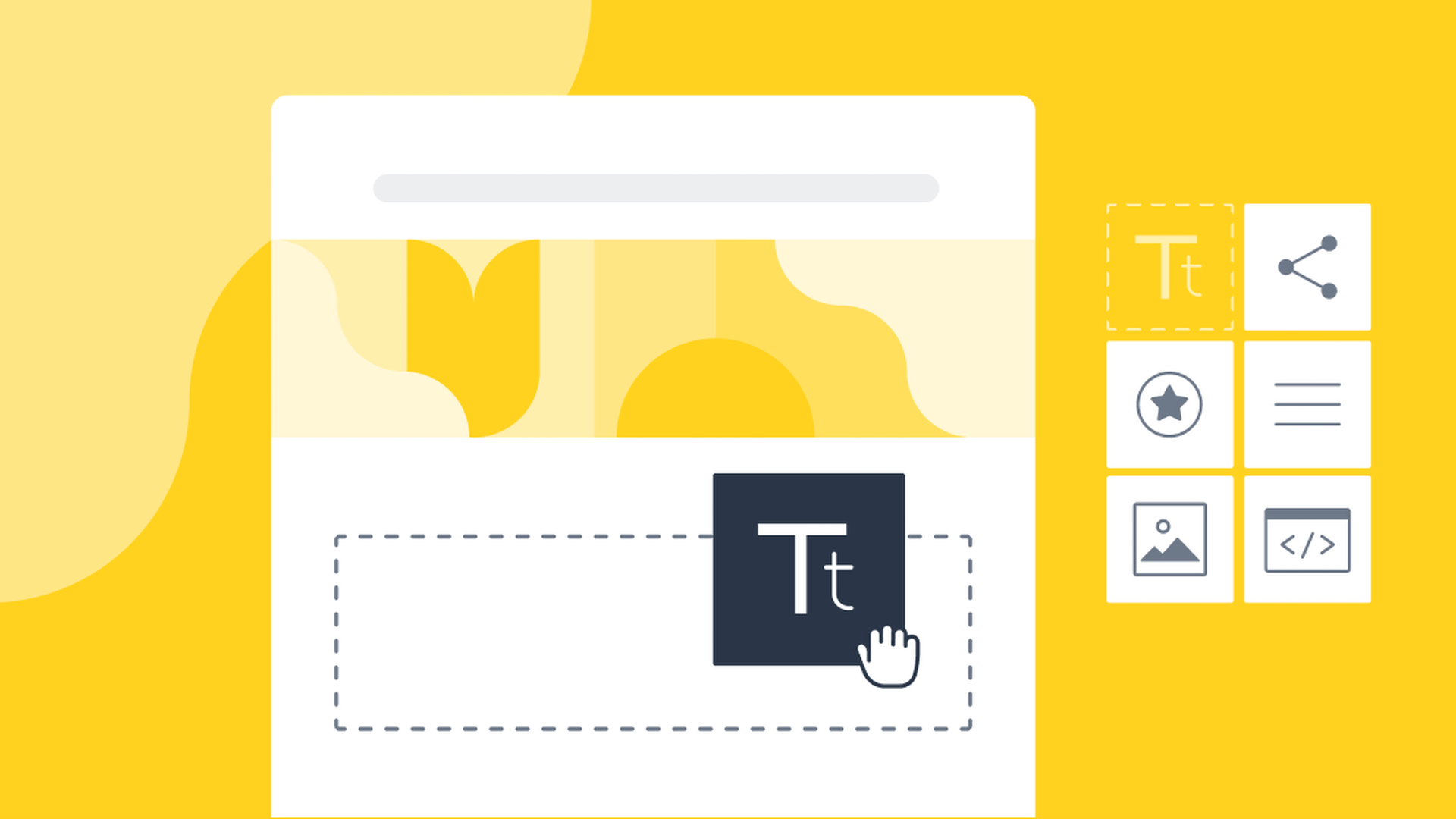
Az egérrel húzható és elhelyezhető szerkesztő használata
Először is menjen a Kampányok > Email kampányok és válassza ki a “+ Email kampány” lehetőséget.
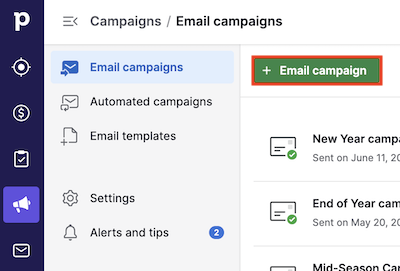
Az egérrel húzható és elhelyezhető szerkesztő használatba vételéhez kattintson a “Tervezze meg az emailjét” lehetőségre a Tartalom alatt.
Ezután választhat, hogy üres email kampányból szeretne-e tervezni, vagy választhat egy meglévő email kampány előkészített sablonját is szerkesztésre.
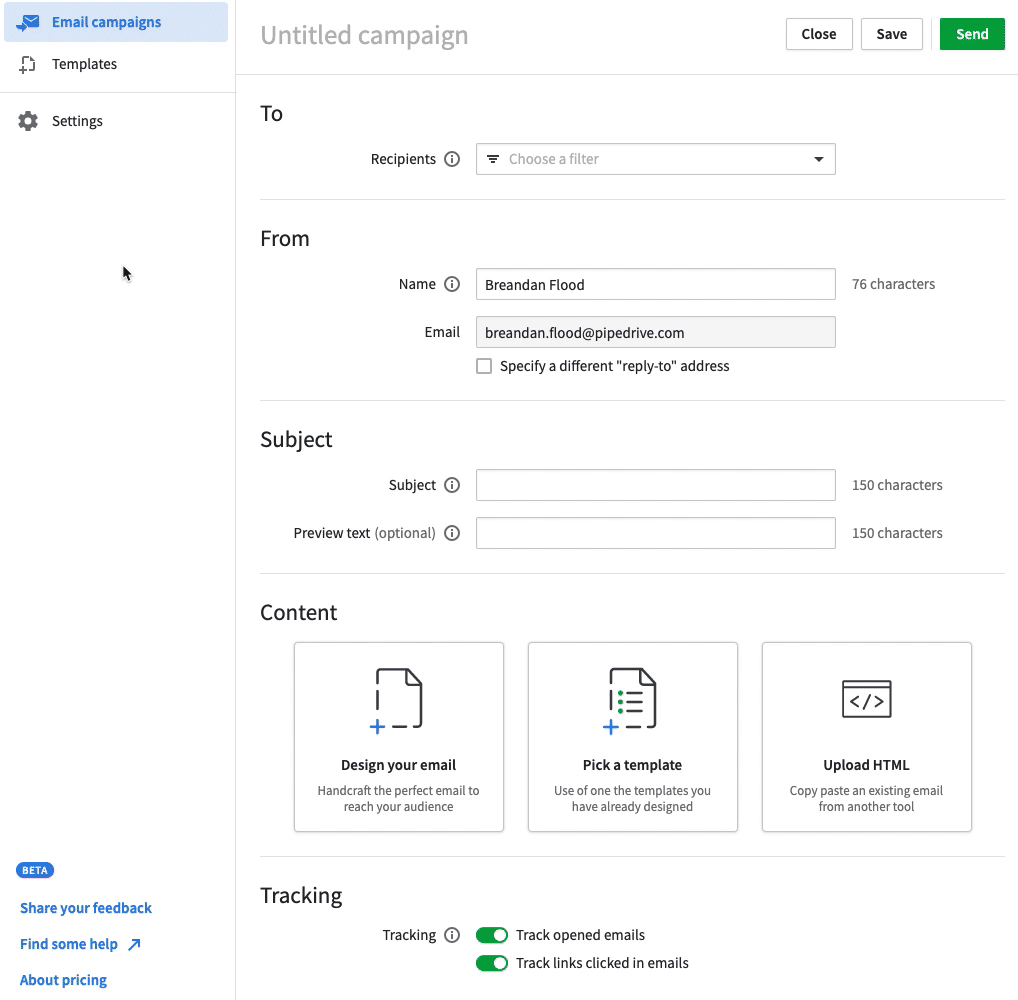
Ezután átirányításra kerül a Tartalom szerkesztő oldalra, ahol három fül áll rendelkezésére a kampány előkészítéséhez - Tartalom, Sorok és Beállítások.

Sorok
A sorok lehetővé teszik az email elrendezésének létrehozását. Alapértelmezés szerint emailjének tetején egy sor fog megjelenni, ahova tartalmi blokkokat helyezhet el, vagy törölheti azt a sorra kattintva és a szemetes ikon kiválasztásával.
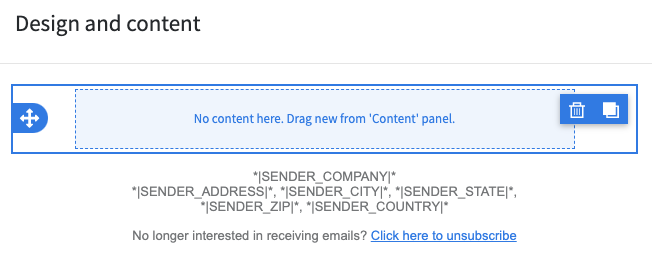
Egy sorra kattintva megnyílik a Sor tulajdonságai jobb oldali oldalsó menüben, ahol beállíthatja a sor beállításait, például hozzáadhatja a határvonalat, a háttérszín/képet és a távolságot.
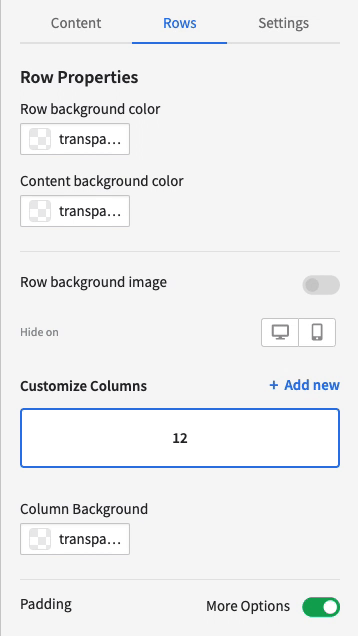
Miután hozzáadta sorait a kampányhoz és eldöntötte, hogy milyen elrendezést szeretne, kezdheti húzni a tartalmi blokkjait a sorokba.
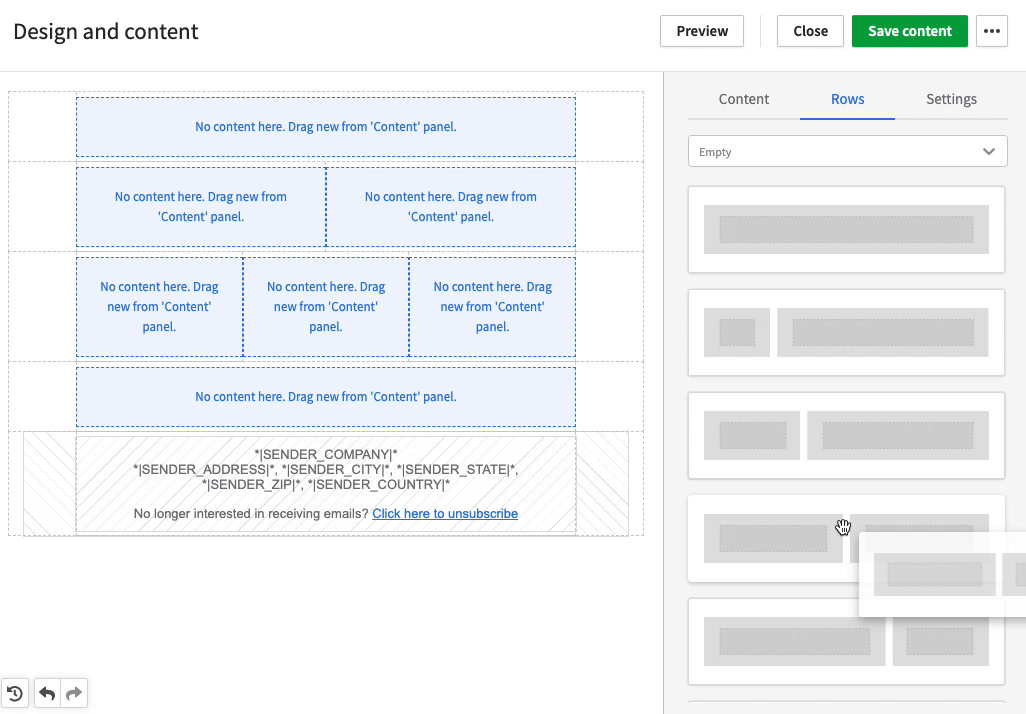
Használhat már előre tervezett sorokat is, ha a "Alapértelmezett" opciót választja a sorok legördülő menüjéből.
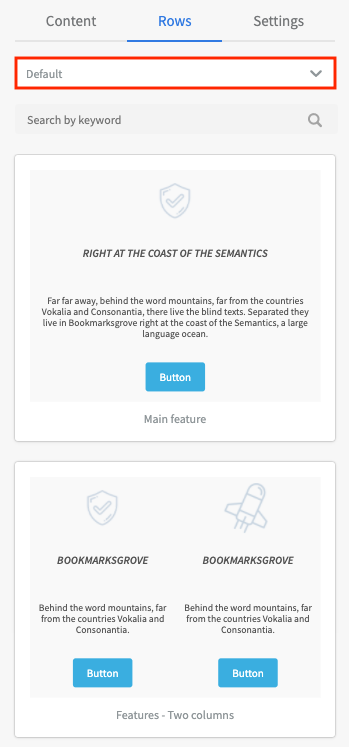
Tartalom
A tartalmi blokkok lehetővé teszik a különböző tartalomtípusok hozzáadását az elrendezéséhez. Jelenleg elérhető tartalom blokk opciók:
- Cím
- Szöveg
- Kép
- Gomb
- Elválasztó
- Szociális
- HTML
- Videó
- Ikonok
- Menü
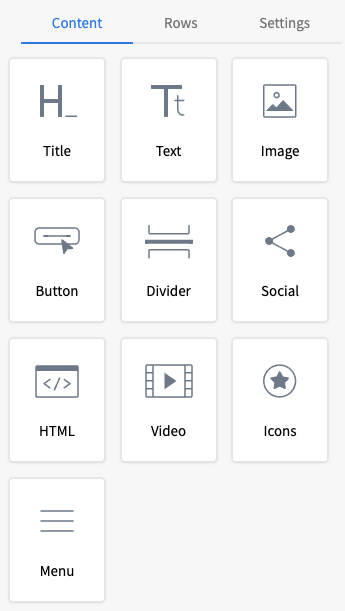
Amikor a különböző tartalmi blokkokat hozzáadtuk a kampány soraihoz, a blokkra kattintva szerkeszthetjük a különböző tartalom tulajdonságokat az adott blokk típusához. A szöveg blokkra kattintva megjelenik egy eszköztár, ahol szerkesztheti szövegét.
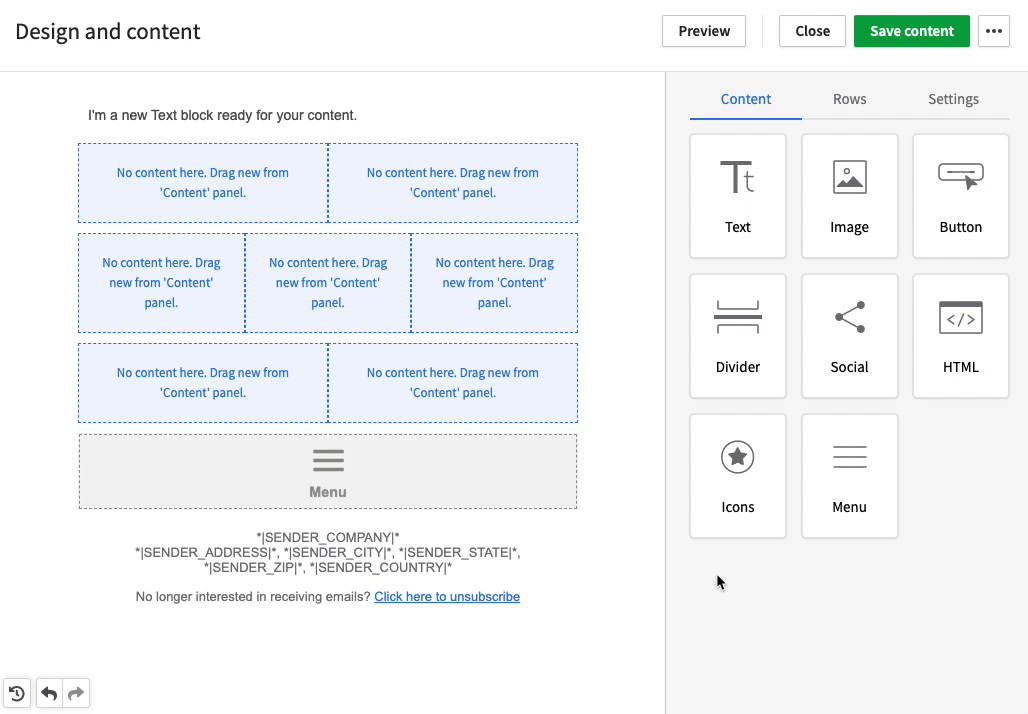
Például személyes és szervezeti címkéket adhat hozzá a szövegblokkjaihoz:
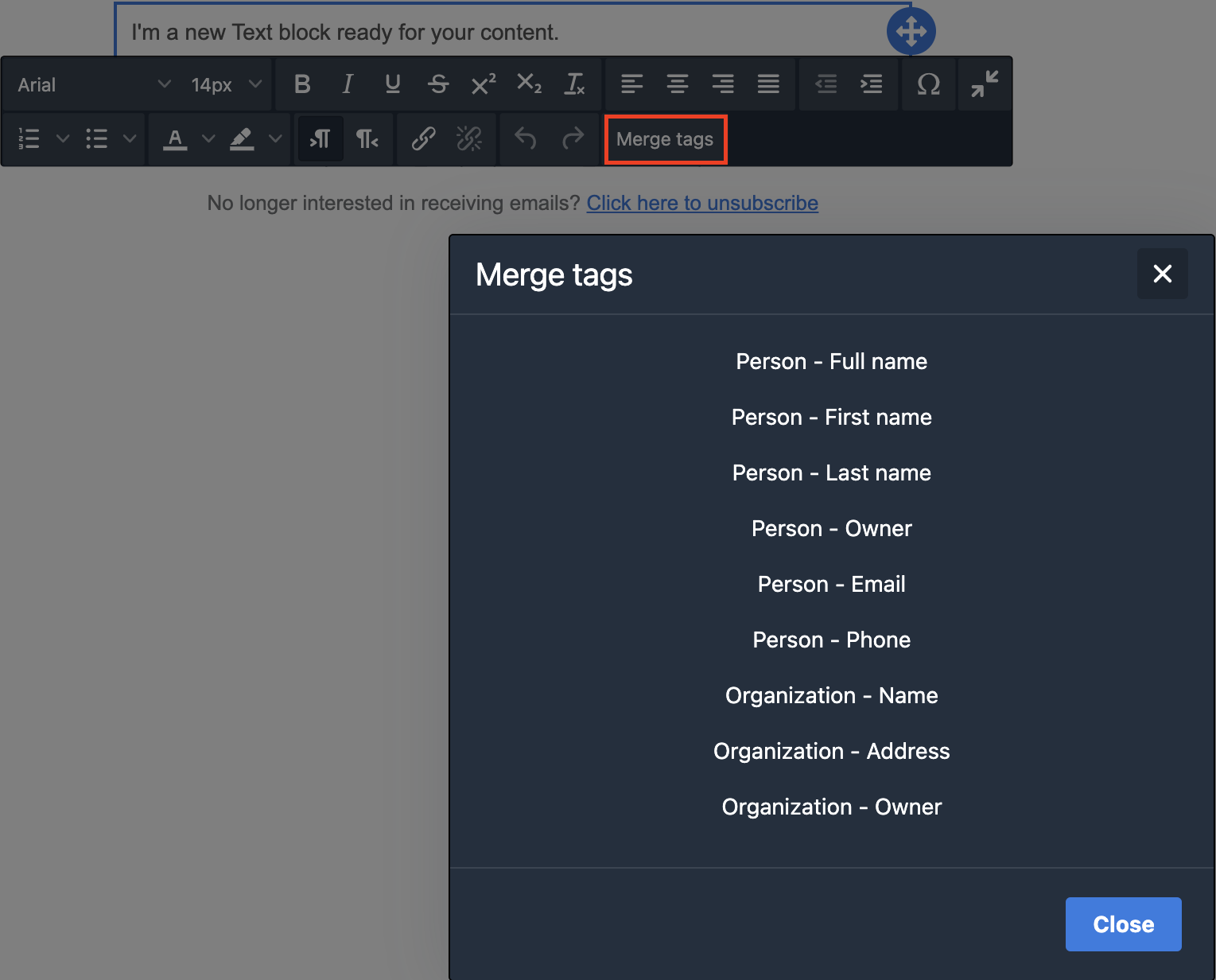
Kampányának tervezése során a befejezett termék megjelenésének ellenőrzéséhez kattintson a “Előnézet“ opcióra.

Beállítások
A beállításokban általánosabb email design beállításokat adhat meg, mint például a tervezési terület szélessége, a háttérszín és az alapértelmezett betűtípus.
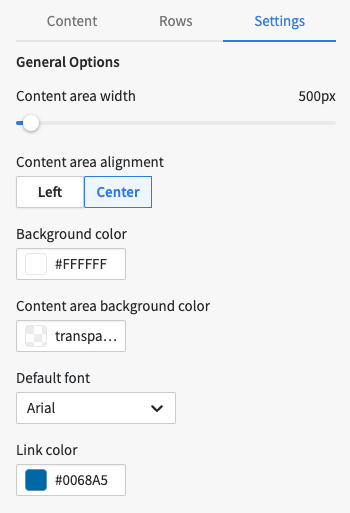
Sablonok
Amikor létrehoztál egy olyan tervezést, amely megfelel a márka irányelveidnek, vagy tudod, hogy később is használni fogod, elmentheted és később újra felhasználhatod más kampányokhoz, bármely szerkesztést megtehetsz a sablonként való elmentés után.
A sablon létrehozásához kattints az Kampányok > Sablonok lehetőségre, majd válaszd a "+ Sablon" lehetőséget, hogy elkezdd használni a húzás- és ejtés szerkesztőt.
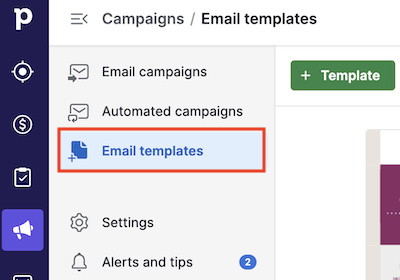
Sablonokat készíthetsz kampányok létrehozása előtt, ami lehetővé teszi egy kampánysablonok könyvtárának létrehozását a későbbi használat érdekében.
Feliratkozás leiratkozás
A húzd és ejtsd szerkesztőnél látni fogod a kampánytervezeted alján található feliratkozás leiratkozást.
Ez a lábléc kötelező és nem lehet eltávolítani, mivel szükséges az GDPR szabályozásnak való megfeleléshez, valamint biztosítja az erős e-mail kiszállítási hírnevet is.
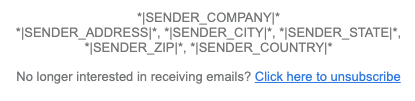
A feliratkozás leiratkozás tartalmaz összeillesztési címkéket, amelyek automatikusan hozzáadják a cégadatokat, amikor kiküldöd az e-mail kampányt.
Mi alapbeállításként szolgáltatjuk a leiratkozás szövegét, de szerkesztheted is. Kattints a láblécre az editor megnyitásához. Látni fogod a Szöveg és a Link szöveg mezőket és a Előnézeti szöveget szakaszt.
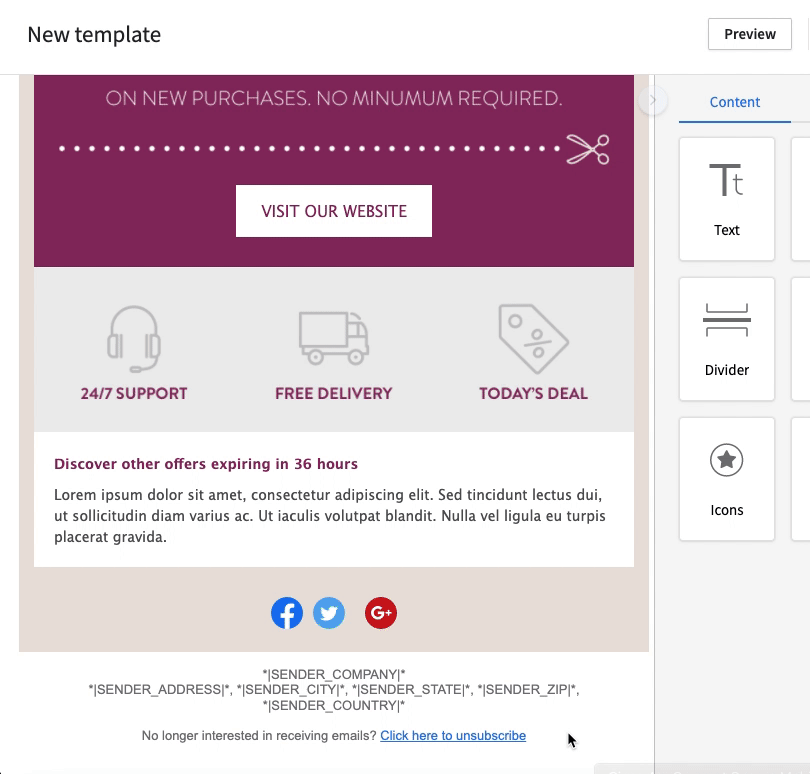
Kattints a zöld gombra a változtatások mentéséhez, és most már kész is a sablonod.
Hasznos volt ez a cikk?
Igen
Nem